display OPEL ASTRA J 2014.5 Instruktionsbog til Infotainment (in Danish)
[x] Cancel search | Manufacturer: OPEL, Model Year: 2014.5, Model line: ASTRA J, Model: OPEL ASTRA J 2014.5Pages: 129, PDF Size: 2.31 MB
Page 54 of 129
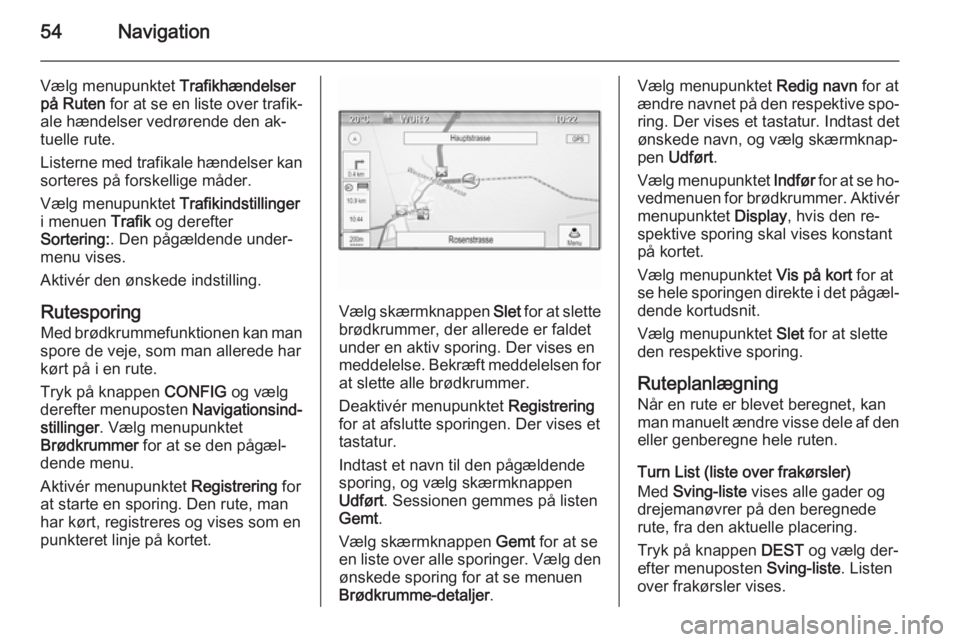
54Navigation
Vælg menupunktet Trafikhændelser
på Ruten for at se en liste over trafik‐
ale hændelser vedrørende den ak‐
tuelle rute.
Listerne med trafikale hændelser kan
sorteres på forskellige måder.
Vælg menupunktet Trafikindstillinger
i menuen Trafik og derefter
Sortering: . Den pågældende under‐
menu vises.
Aktivér den ønskede indstilling.
Rutesporing Med brødkrummefunktionen kan man
spore de veje, som man allerede har
kørt på i en rute.
Tryk på knappen CONFIG og vælg
derefter menuposten Navigationsind‐
stillinger . Vælg menupunktet
Brødkrummer for at se den pågæl‐
dende menu.
Aktivér menupunktet Registrering for
at starte en sporing. Den rute, man
har kørt, registreres og vises som en
punkteret linje på kortet.
Vælg skærmknappen Slet for at slette
brødkrummer, der allerede er faldet
under en aktiv sporing. Der vises en
meddelelse. Bekræft meddelelsen for
at slette alle brødkrummer.
Deaktivér menupunktet Registrering
for at afslutte sporingen. Der vises et tastatur.
Indtast et navn til den pågældende
sporing, og vælg skærmknappen
Udført . Sessionen gemmes på listen
Gemt .
Vælg skærmknappen Gemt for at se
en liste over alle sporinger. Vælg den
ønskede sporing for at se menuen
Brødkrumme-detaljer .
Vælg menupunktet Redig navn for at
ændre navnet på den respektive spo‐
ring. Der vises et tastatur. Indtast det
ønskede navn, og vælg skærmknap‐
pen Udført .
Vælg menupunktet Indfør for at se ho‐
vedmenuen for brødkrummer. Aktivér
menupunktet Display, hvis den re‐
spektive sporing skal vises konstant
på kortet.
Vælg menupunktet Vis på kort for at
se hele sporingen direkte i det pågæl‐
dende kortudsnit.
Vælg menupunktet Slet for at slette
den respektive sporing.
Ruteplanlægning
Når en rute er blevet beregnet, kan
man manuelt ændre visse dele af den
eller genberegne hele ruten.
Turn List (liste over frakørsler)
Med Sving-liste vises alle gader og
drejemanøvrer på den beregnede
rute, fra den aktuelle placering.
Tryk på knappen DEST og vælg der‐
efter menuposten Sving-liste. Listen
over frakørsler vises.
Page 56 of 129
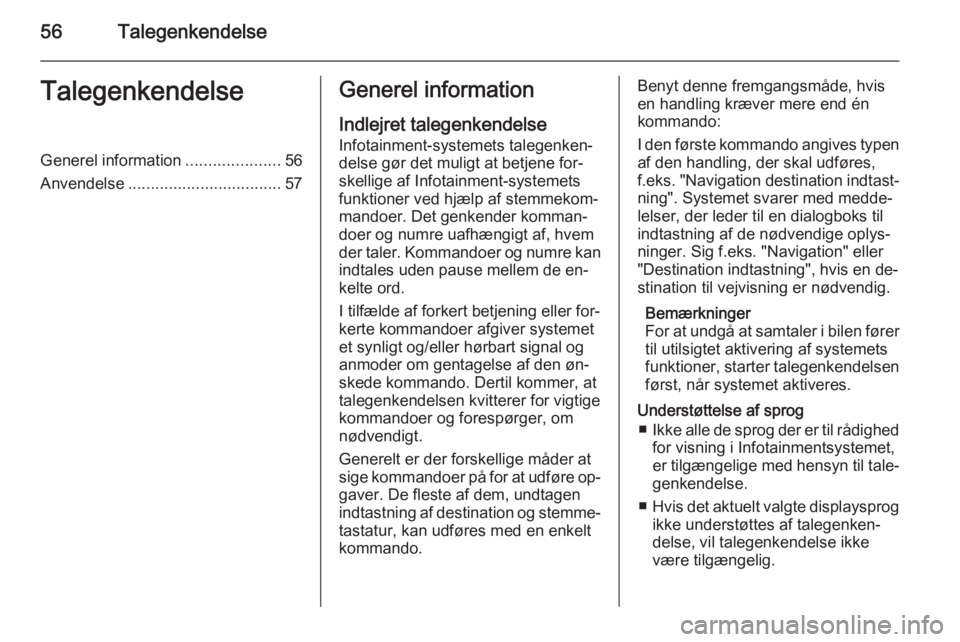
56TalegenkendelseTalegenkendelseGenerel information.....................56
Anvendelse .................................. 57Generel information
Indlejret talegenkendelse Infotainment-systemets talegenken‐
delse gør det muligt at betjene for‐
skellige af Infotainment-systemets
funktioner ved hjælp af stemmekom‐
mandoer. Det genkender komman‐
doer og numre uafhængigt af, hvem
der taler. Kommandoer og numre kan
indtales uden pause mellem de en‐
kelte ord.
I tilfælde af forkert betjening eller for‐
kerte kommandoer afgiver systemet
et synligt og/eller hørbart signal og
anmoder om gentagelse af den øn‐
skede kommando. Dertil kommer, at
talegenkendelsen kvitterer for vigtige
kommandoer og forespørger, om
nødvendigt.
Generelt er der forskellige måder at sige kommandoer på for at udføre op‐ gaver. De fleste af dem, undtagen
indtastning af destination og stemme‐
tastatur, kan udføres med en enkelt
kommando.Benyt denne fremgangsmåde, hvis
en handling kræver mere end én
kommando:
I den første kommando angives typen
af den handling, der skal udføres,
f.eks. "Navigation destination indtast‐
ning". Systemet svarer med medde‐
lelser, der leder til en dialogboks til
indtastning af de nødvendige oplys‐ ninger. Sig f.eks. "Navigation" eller
"Destination indtastning", hvis en de‐
stination til vejvisning er nødvendig.
Bemærkninger
For at undgå at samtaler i bilen fører til utilsigtet aktivering af systemets
funktioner, starter talegenkendelsen
først, når systemet aktiveres.
Understøttelse af sprog ■ Ikke alle de sprog der er til rådighed
for visning i Infotainmentsystemet,
er tilgængelige med hensyn til tale‐
genkendelse.
■ Hvis det aktuelt valgte displaysprog
ikke understøttes af talegenken‐
delse, vil talegenkendelse ikke
være tilgængelig.
Page 57 of 129
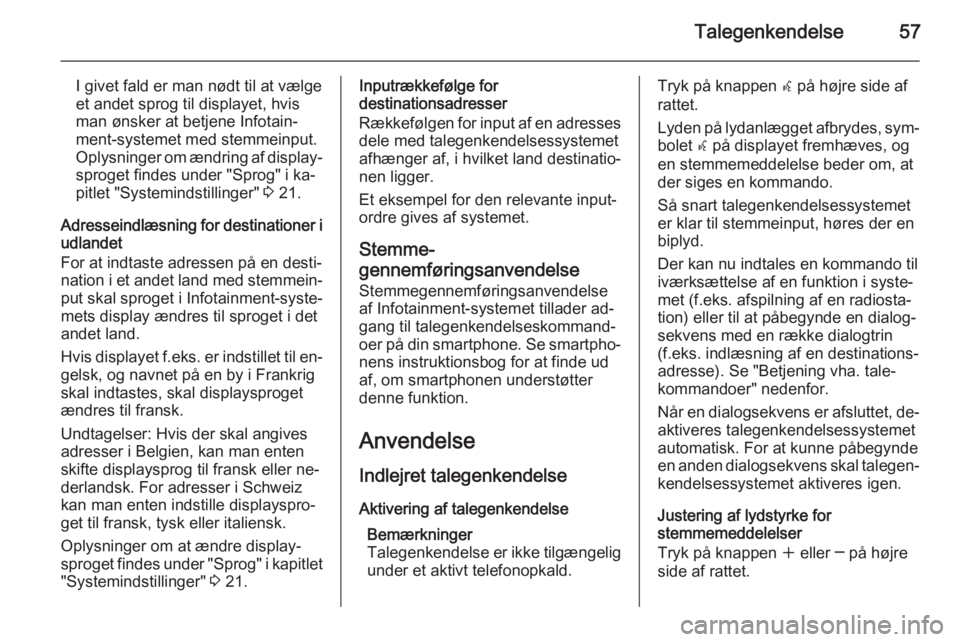
Talegenkendelse57
I givet fald er man nødt til at vælge
et andet sprog til displayet, hvis
man ønsker at betjene Infotain‐
ment-systemet med stemmeinput.
Oplysninger om ændring af display‐
sproget findes under "Sprog" i ka‐
pitlet "Systemindstillinger" 3 21.
Adresseindlæsning for destinationer i udlandet
For at indtaste adressen på en desti‐
nation i et andet land med stemmein‐ put skal sproget i Infotainment-syste‐
mets display ændres til sproget i det
andet land.
Hvis displayet f.eks. er indstillet til en‐
gelsk, og navnet på en by i Frankrig
skal indtastes, skal displaysproget
ændres til fransk.
Undtagelser: Hvis der skal angives
adresser i Belgien, kan man enten
skifte displaysprog til fransk eller ne‐
derlandsk. For adresser i Schweiz
kan man enten indstille displayspro‐
get til fransk, tysk eller italiensk.
Oplysninger om at ændre display‐
sproget findes under "Sprog" i kapitlet "Systemindstillinger" 3 21.Inputrækkefølge for
destinationsadresser
Rækkefølgen for input af en adresses
dele med talegenkendelsessystemet
afhænger af, i hvilket land destinatio‐
nen ligger.
Et eksempel for den relevante input‐
ordre gives af systemet.
Stemme-
gennemføringsanvendelse Stemmegennemføringsanvendelse
af Infotainment-systemet tillader ad‐
gang til talegenkendelseskommand‐
oer på din smartphone. Se smartpho‐
nens instruktionsbog for at finde ud
af, om smartphonen understøtter
denne funktion.
Anvendelse
Indlejret talegenkendelse Aktivering af talegenkendelse Bemærkninger
Talegenkendelse er ikke tilgængelig
under et aktivt telefonopkald.Tryk på knappen w på højre side af
rattet.
Lyden på lydanlægget afbrydes, sym‐ bolet w på displayet fremhæves, og
en stemmemeddelelse beder om, at
der siges en kommando.
Så snart talegenkendelsessystemet er klar til stemmeinput, høres der en
biplyd.
Der kan nu indtales en kommando til
iværksættelse af en funktion i syste‐
met (f.eks. afspilning af en radiosta‐
tion) eller til at påbegynde en dialog‐
sekvens med en række dialogtrin
(f.eks. indlæsning af en destinations‐
adresse). Se "Betjening vha. tale‐
kommandoer" nedenfor.
Når en dialogsekvens er afsluttet, de‐
aktiveres talegenkendelsessystemet
automatisk. For at kunne påbegynde
en anden dialogsekvens skal talegen‐ kendelsessystemet aktiveres igen.
Justering af lydstyrke for
stemmemeddelelser
Tryk på knappen w eller ─ på højre
side af rattet.
Page 73 of 129
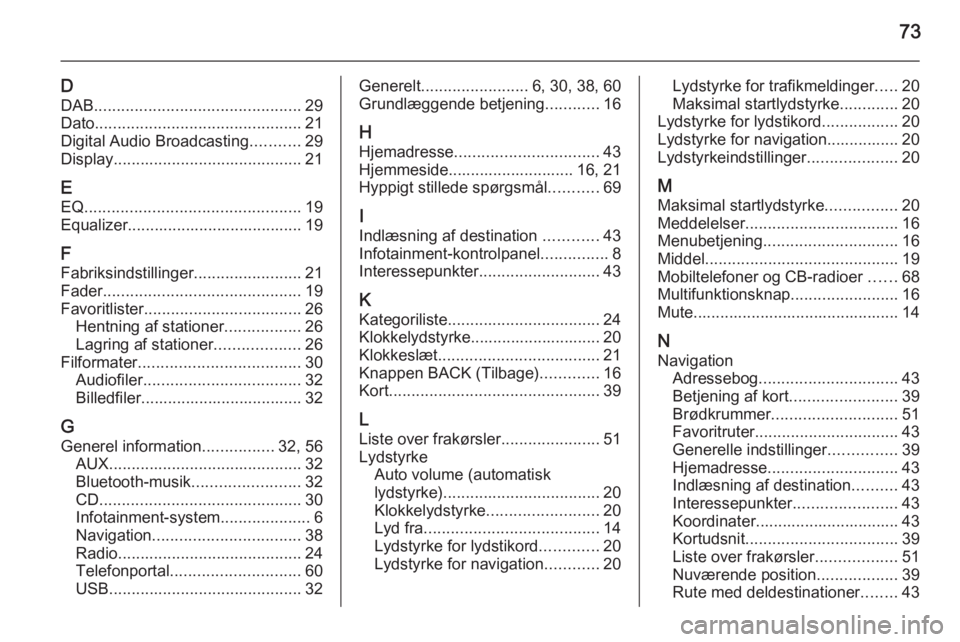
73
DDAB .............................................. 29
Dato .............................................. 21
Digital Audio Broadcasting ...........29
Display .......................................... 21
E EQ ................................................ 19
Equalizer....................................... 19
F
Fabriksindstillinger ........................21
Fader ............................................ 19
Favoritlister ................................... 26
Hentning af stationer .................26
Lagring af stationer ...................26
Filformater .................................... 30
Audiofiler ................................... 32
Billedfiler.................................... 32
G
Generel information ................32, 56
AUX ........................................... 32
Bluetooth-musik ........................32
CD ............................................. 30
Infotainment-system ....................6
Navigation ................................. 38
Radio ......................................... 24
Telefonportal ............................. 60
USB ........................................... 32Generelt........................ 6, 30, 38, 60
Grundlæggende betjening ............16
H Hjemadresse ................................ 43
Hjemmeside............................ 16, 21
Hyppigt stillede spørgsmål ...........69
I
Indlæsning af destination ............43
Infotainment-kontrolpanel ...............8
Interessepunkter ........................... 43
K Kategoriliste .................................. 24
Klokkelydstyrke............................. 20
Klokkeslæt .................................... 21
Knappen BACK (Tilbage) .............16
Kort ............................................... 39
L Liste over frakørsler ......................51
Lydstyrke Auto volume (automatisk
lydstyrke) ................................... 20
Klokkelydstyrke ......................... 20
Lyd fra ....................................... 14
Lydstyrke for lydstikord .............20
Lydstyrke for navigation ............20Lydstyrke for trafikmeldinger .....20
Maksimal startlydstyrke .............20
Lydstyrke for lydstikord .................20
Lydstyrke for navigation................ 20
Lydstyrkeindstillinger ....................20
M Maksimal startlydstyrke ................20
Meddelelser .................................. 16
Menubetjening .............................. 16
Middel ........................................... 19
Mobiltelefoner og CB‑radioer ......68
Multifunktionsknap ........................16
Mute.............................................. 14
N Navigation Adressebog ............................... 43
Betjening af kort ........................39
Brødkrummer ............................ 51
Favoritruter ................................ 43
Generelle indstillinger ...............39
Hjemadresse ............................. 43
Indlæsning af destination ..........43
Interessepunkter .......................43
Koordinater................................ 43
Kortudsnit .................................. 39
Liste over frakørsler ..................51
Nuværende position ..................39
Rute med deldestinationer ........43
Page 74 of 129
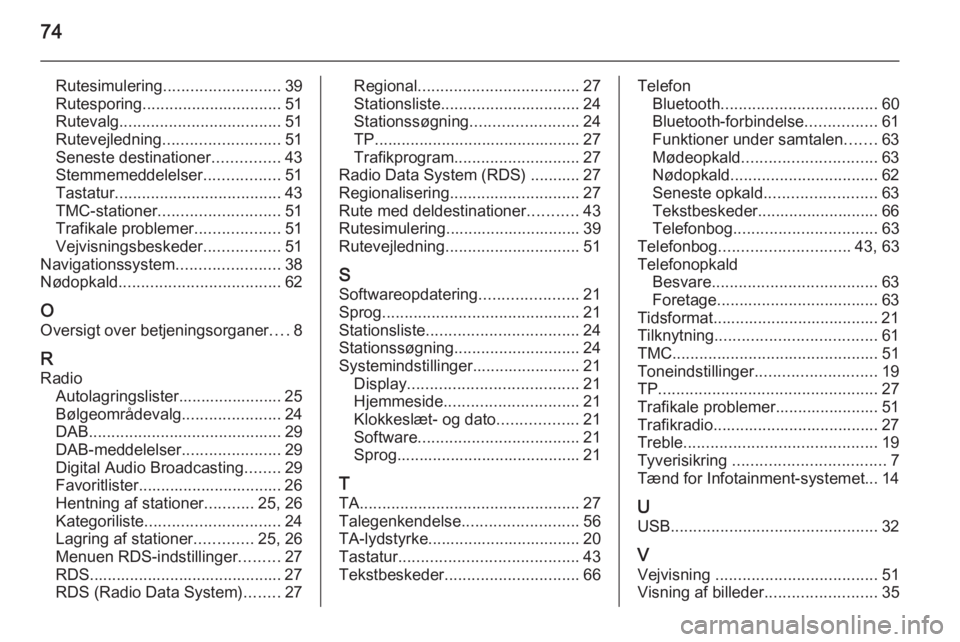
74
Rutesimulering.......................... 39
Rutesporing ............................... 51
Rutevalg .................................... 51
Rutevejledning .......................... 51
Seneste destinationer ...............43
Stemmemeddelelser .................51
Tastatur ..................................... 43
TMC-stationer ........................... 51
Trafikale problemer ...................51
Vejvisningsbeskeder .................51
Navigationssystem .......................38
Nødopkald .................................... 62
O
Oversigt over betjeningsorganer ....8
R Radio Autolagringslister....................... 25
Bølgeområdevalg ......................24
DAB ........................................... 29
DAB-meddelelser ......................29
Digital Audio Broadcasting ........29
Favoritlister................................ 26
Hentning af stationer ...........25, 26
Kategoriliste .............................. 24
Lagring af stationer .............25, 26
Menuen RDS-indstillinger .........27
RDS........................................... 27
RDS (Radio Data System) ........27Regional .................................... 27
Stationsliste ............................... 24
Stationssøgning ........................24
TP.............................................. 27 Trafikprogram ............................ 27
Radio Data System (RDS) ........... 27 Regionalisering ............................. 27
Rute med deldestinationer ...........43
Rutesimulering.............................. 39
Rutevejledning .............................. 51
S Softwareopdatering ......................21
Sprog ............................................ 21
Stationsliste .................................. 24
Stationssøgning ............................ 24
Systemindstillinger........................ 21 Display ...................................... 21
Hjemmeside .............................. 21
Klokkeslæt- og dato ..................21
Software .................................... 21
Sprog......................................... 21
T
TA ................................................. 27
Talegenkendelse ..........................56
TA-lydstyrke.................................. 20
Tastatur ........................................ 43
Tekstbeskeder .............................. 66Telefon
Bluetooth ................................... 60
Bluetooth-forbindelse ................61
Funktioner under samtalen .......63
Mødeopkald .............................. 63
Nødopkald ................................. 62
Seneste opkald ......................... 63
Tekstbeskeder........................... 66
Telefonbog ................................ 63
Telefonbog ............................. 43, 63
Telefonopkald Besvare ..................................... 63
Foretage .................................... 63
Tidsformat..................................... 21
Tilknytning .................................... 61
TMC .............................................. 51
Toneindstillinger ........................... 19
TP ................................................. 27
Trafikale problemer....................... 51
Trafikradio..................................... 27
Treble ........................................... 19
Tyverisikring .................................. 7
Tænd for Infotainment-systemet... 14
U USB .............................................. 32
V
Vejvisning .................................... 51
Visning af billeder .........................35
Page 76 of 129
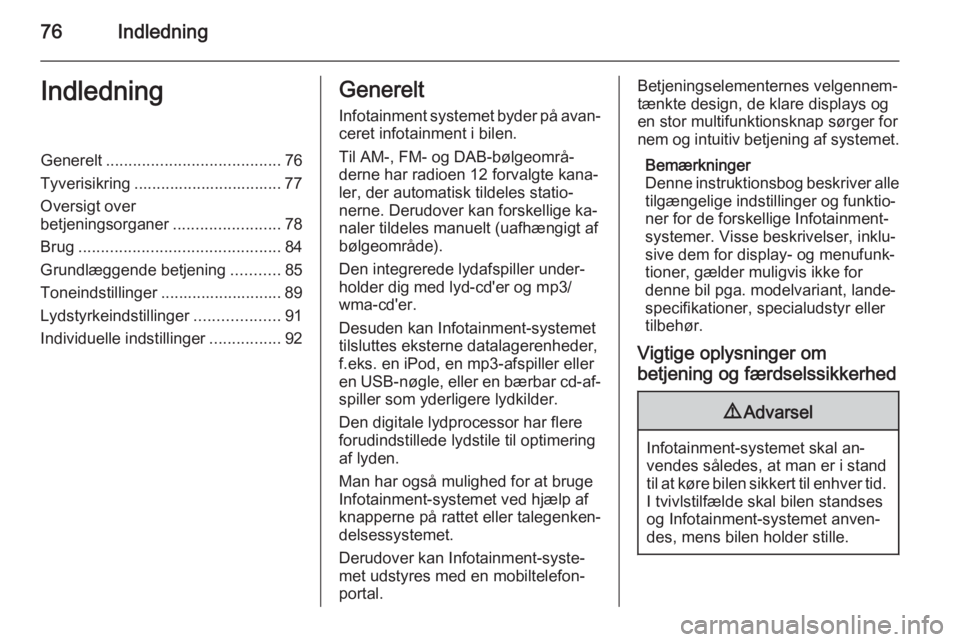
76IndledningIndledningGenerelt....................................... 76
Tyverisikring ................................. 77
Oversigt over
betjeningsorganer ........................78
Brug ............................................. 84
Grundlæggende betjening ...........85
Toneindstillinger ........................... 89
Lydstyrkeindstillinger ...................91
Individuelle indstillinger ................92Generelt
Infotainment systemet byder på avan‐
ceret infotainment i bilen.
Til AM-, FM- og DAB-bølgeområ‐
derne har radioen 12 forvalgte kana‐
ler, der automatisk tildeles statio‐
nerne. Derudover kan forskellige ka‐
naler tildeles manuelt (uafhængigt af
bølgeområde).
Den integrerede lydafspiller under‐
holder dig med lyd-cd'er og mp3/
wma-cd'er.
Desuden kan Infotainment-systemet tilsluttes eksterne datalagerenheder,
f.eks. en iPod, en mp3-afspiller eller
en USB-nøgle, eller en bærbar cd-af‐
spiller som yderligere lydkilder.
Den digitale lydprocessor har flere forudindstillede lydstile til optimering
af lyden.
Man har også mulighed for at bruge
Infotainment-systemet ved hjælp af
knapperne på rattet eller talegenken‐
delsessystemet.
Derudover kan Infotainment-syste‐
met udstyres med en mobiltelefon‐
portal.Betjeningselementernes velgennem‐
tænkte design, de klare displays og
en stor multifunktionsknap sørger for
nem og intuitiv betjening af systemet.
Bemærkninger
Denne instruktionsbog beskriver alle
tilgængelige indstillinger og funktio‐
ner for de forskellige Infotainment-
systemer. Visse beskrivelser, inklu‐
sive dem for display- og menufunk‐
tioner, gælder muligvis ikke for
denne bil pga. modelvariant, lande‐
specifikationer, specialudstyr eller
tilbehør.
Vigtige oplysninger om
betjening og færdselssikkerhed9 Advarsel
Infotainment-systemet skal an‐
vendes således, at man er i stand
til at køre bilen sikkert til enhver tid. I tvivlstilfælde skal bilen standses
og Infotainment-systemet anven‐
des, mens bilen holder stille.
Page 92 of 129
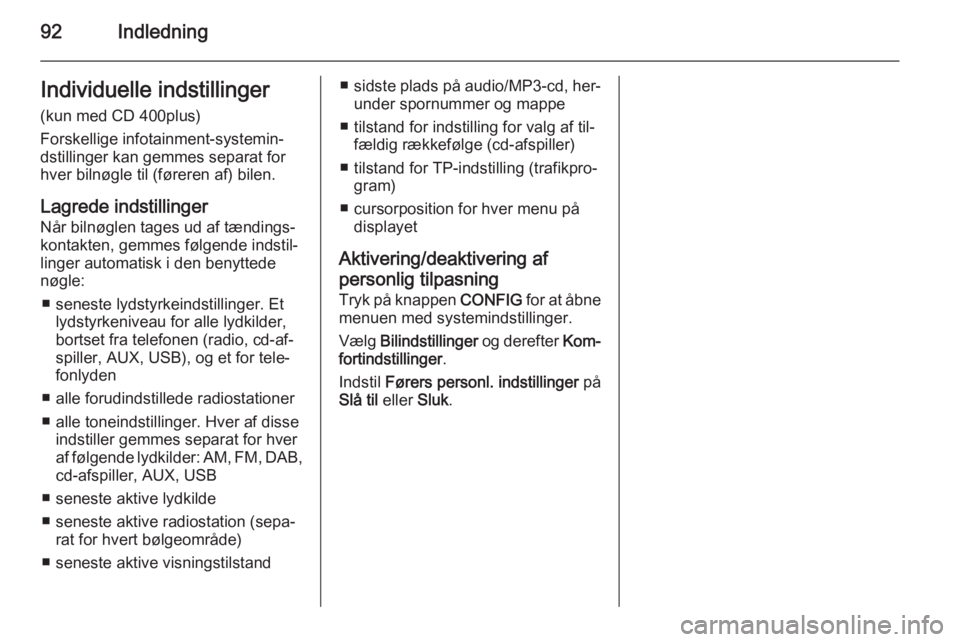
92IndledningIndividuelle indstillinger
(kun med CD 400plus)
Forskellige infotainment-systemin‐
dstillinger kan gemmes separat for
hver bilnøgle til (føreren af) bilen.
Lagrede indstillinger Når bilnøglen tages ud af tændings‐
kontakten, gemmes følgende indstil‐
linger automatisk i den benyttede
nøgle:
■ seneste lydstyrkeindstillinger. Et lydstyrkeniveau for alle lydkilder,
bortset fra telefonen (radio, cd-af‐
spiller, AUX, USB), og et for tele‐
fonlyden
■ alle forudindstillede radiostationer
■ alle toneindstillinger. Hver af disse indstiller gemmes separat for hver
af følgende lydkilder: AM, FM, DAB,
cd-afspiller, AUX, USB
■ seneste aktive lydkilde
■ seneste aktive radiostation (sepa‐ rat for hvert bølgeområde)
■ seneste aktive visningstilstand■ sidste plads på audio/MP3-cd, her‐
under spornummer og mappe
■ tilstand for indstilling for valg af til‐ fældig rækkefølge (cd-afspiller)
■ tilstand for TP-indstilling (trafikpro‐ gram)
■ cursorposition for hver menu på displayet
Aktivering/deaktivering af personlig tilpasning Tryk på knappen CONFIG for at åbne
menuen med systemindstillinger.
Vælg Bilindstillinger og derefter Kom‐
fortindstillinger .
Indstil Førers personl. indstillinger på
Slå til eller Sluk.
Page 94 of 129
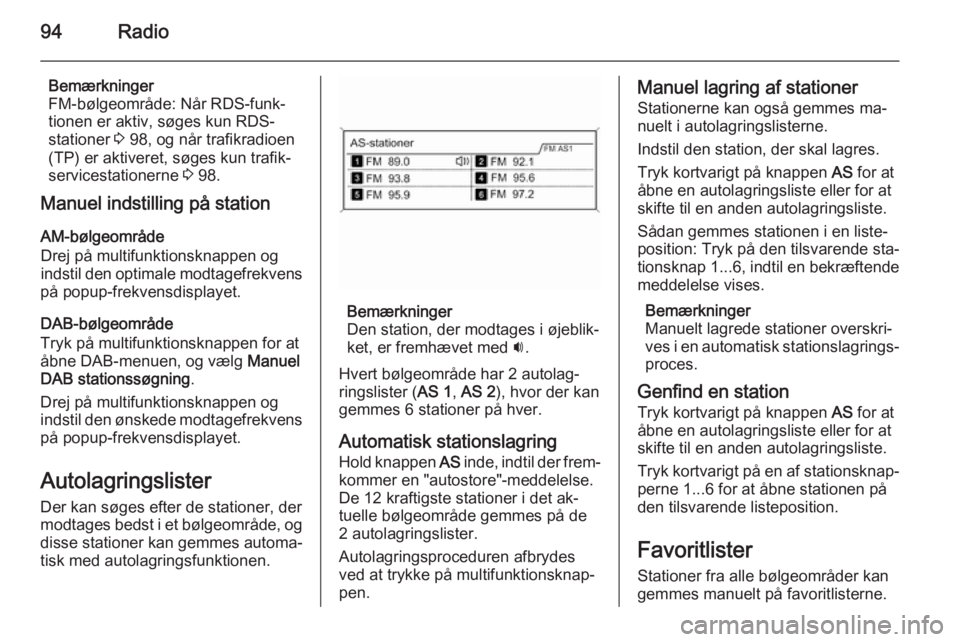
94Radio
Bemærkninger
FM-bølgeområde: Når RDS-funk‐
tionen er aktiv, søges kun RDS- stationer 3 98, og når trafikradioen
(TP) er aktiveret, søges kun trafik‐
servicestationerne 3 98.
Manuel indstilling på station
AM-bølgeområde
Drej på multifunktionsknappen og
indstil den optimale modtagefrekvens
på popup-frekvensdisplayet.
DAB-bølgeområde
Tryk på multifunktionsknappen for at
åbne DAB-menuen, og vælg Manuel
DAB stationssøgning .
Drej på multifunktionsknappen og
indstil den ønskede modtagefrekvens
på popup-frekvensdisplayet.
Autolagringslister
Der kan søges efter de stationer, der
modtages bedst i et bølgeområde, og disse stationer kan gemmes automa‐
tisk med autolagringsfunktionen.
Bemærkninger
Den station, der modtages i øjeblik‐
ket, er fremhævet med i.
Hvert bølgeområde har 2 autolag‐
ringslister ( AS 1, AS 2 ), hvor der kan
gemmes 6 stationer på hver.
Automatisk stationslagringHold knappen AS inde, indtil der frem‐
kommer en "autostore"-meddelelse. De 12 kraftigste stationer i det ak‐
tuelle bølgeområde gemmes på de 2 autolagringslister.
Autolagringsproceduren afbrydes
ved at trykke på multifunktionsknap‐
pen.
Manuel lagring af stationer
Stationerne kan også gemmes ma‐
nuelt i autolagringslisterne.
Indstil den station, der skal lagres.
Tryk kortvarigt på knappen AS for at
åbne en autolagringsliste eller for at
skifte til en anden autolagringsliste.
Sådan gemmes stationen i en liste‐
position: Tryk på den tilsvarende sta‐
tionsknap 1...6 , indtil en bekræftende
meddelelse vises.
Bemærkninger
Manuelt lagrede stationer overskri‐ ves i en automatisk stationslagrings‐
proces.
Genfind en station
Tryk kortvarigt på knappen AS for at
åbne en autolagringsliste eller for at
skifte til en anden autolagringsliste.
Tryk kortvarigt på en af stationsknap‐ perne 1...6 for at åbne stationen på
den tilsvarende listeposition.
Favoritlister Stationer fra alle bølgeområder kan
gemmes manuelt på favoritlisterne.
Page 95 of 129
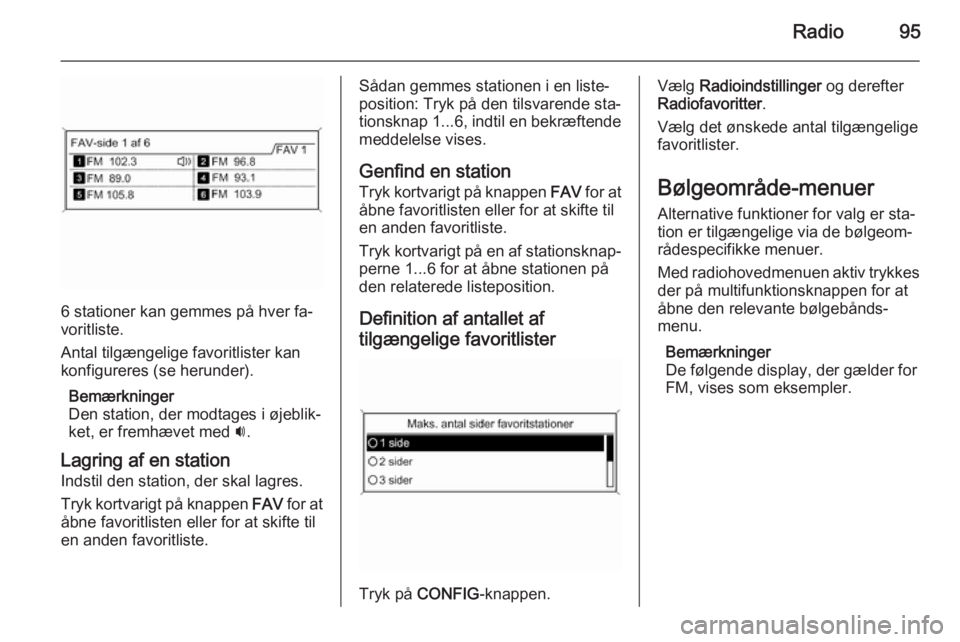
Radio95
6 stationer kan gemmes på hver fa‐
voritliste.
Antal tilgængelige favoritlister kan konfigureres (se herunder).
Bemærkninger
Den station, der modtages i øjeblik‐
ket, er fremhævet med i.
Lagring af en station Indstil den station, der skal lagres.
Tryk kortvarigt på knappen FAV for at
åbne favoritlisten eller for at skifte til
en anden favoritliste.
Sådan gemmes stationen i en liste‐
position: Tryk på den tilsvarende sta‐
tionsknap 1...6 , indtil en bekræftende
meddelelse vises.
Genfind en station Tryk kortvarigt på knappen FAV for at
åbne favoritlisten eller for at skifte til
en anden favoritliste.
Tryk kortvarigt på en af stationsknap‐ perne 1...6 for at åbne stationen på
den relaterede listeposition.
Definition af antallet aftilgængelige favoritlister
Tryk på CONFIG -knappen.
Vælg Radioindstillinger og derefter
Radiofavoritter .
Vælg det ønskede antal tilgængelige favoritlister.
Bølgeområde-menuer Alternative funktioner for valg er sta‐
tion er tilgængelige via de bølgeom‐
rådespecifikke menuer.
Med radiohovedmenuen aktiv trykkes
der på multifunktionsknappen for at
åbne den relevante bølgebånds‐
menu.
Bemærkninger
De følgende display, der gælder for
FM, vises som eksempler.
Page 98 of 129
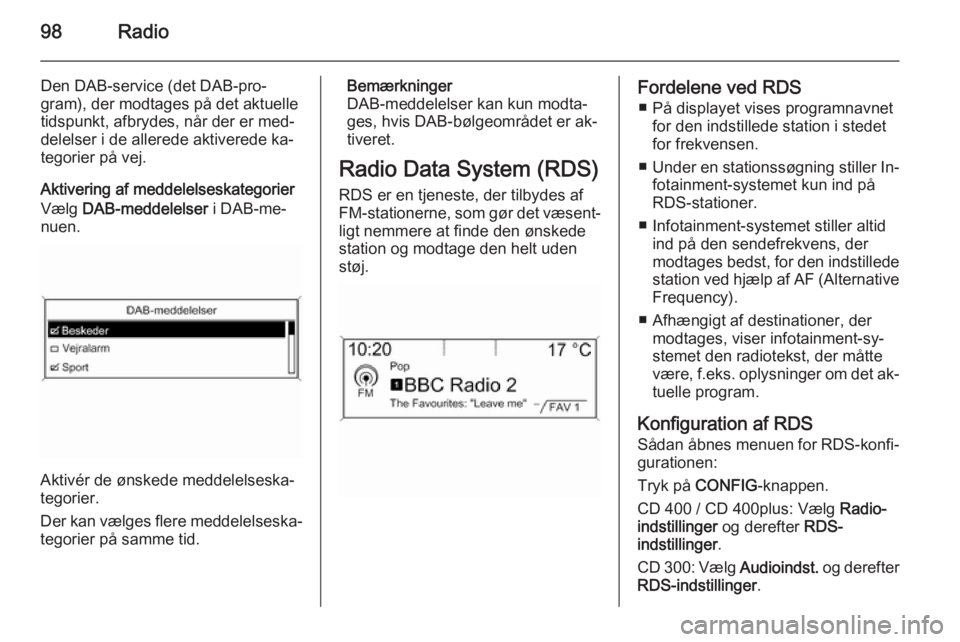
98Radio
Den DAB-service (det DAB-pro‐
gram), der modtages på det aktuelle
tidspunkt, afbrydes, når der er med‐
delelser i de allerede aktiverede ka‐
tegorier på vej.
Aktivering af meddelelseskategorier
Vælg DAB-meddelelser i DAB-me‐
nuen.
Aktivér de ønskede meddelelseska‐
tegorier.
Der kan vælges flere meddelelseska‐
tegorier på samme tid.
Bemærkninger
DAB-meddelelser kan kun modta‐
ges, hvis DAB-bølgeområdet er ak‐
tiveret.
Radio Data System (RDS)
RDS er en tjeneste, der tilbydes af FM-stationerne, som gør det væsent‐ ligt nemmere at finde den ønskede
station og modtage den helt uden
støj.Fordelene ved RDS
■ På displayet vises programnavnet for den indstillede station i stedet
for frekvensen.
■ Under en stationssøgning stiller In‐
fotainment-systemet kun ind på
RDS-stationer.
■ Infotainment-systemet stiller altid ind på den sendefrekvens, der
modtages bedst, for den indstillede station ved hjælp af AF (AlternativeFrequency).
■ Afhængigt af destinationer, der modtages, viser infotainment-sy‐
stemet den radiotekst, der måtte
være, f.eks. oplysninger om det ak‐
tuelle program.
Konfiguration af RDS Sådan åbnes menuen for RDS-konfi‐
gurationen:
Tryk på CONFIG -knappen.
CD 400 / CD 400plus: Vælg Radio‐
indstillinger og derefter RDS-
indstillinger .
CD 300: Vælg Audioindst. og derefter
RDS-indstillinger .